The Beginning
在文档中选择好需要设置背景色的单元格,然后选中单元格右键点击选择“设置单元格格式”,在弹出的对话框中选择“填充”,在填充页面就可以看到“背景色”的选项了,接着选择“橄榄色”,点击确定即可。
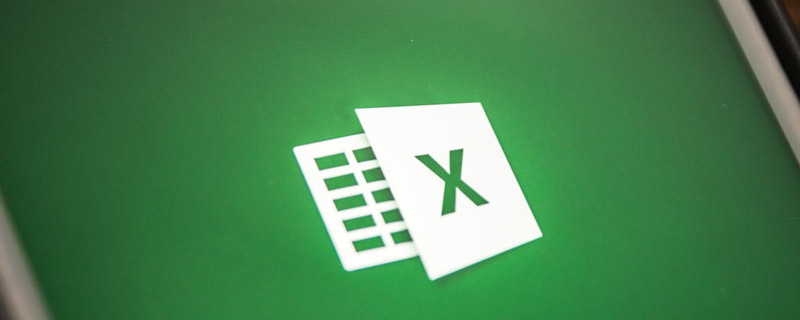

excel底色如何设置为橄榄色
1、打开文档,选择设置背景色的单元格,
2、选中单元格,点击右键,选择"设置单元格格式",
3、在打开的"设置单元格格式"对话框中,选择"填充"选项,
4、在"填充"页面中,可以看到左边为"背景色"选项,选择“橄榄色”,
5、点击"确定"按钮后,就可以看到选中的单元格的背景颜色发生了改变。

上述就是关于excel底色设置为橄榄色的方法介绍了,希望能对小伙伴们有所帮助哟。
THE END





